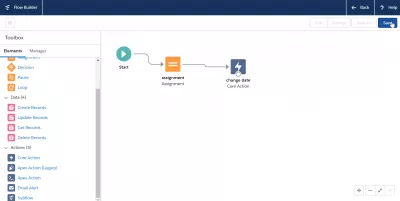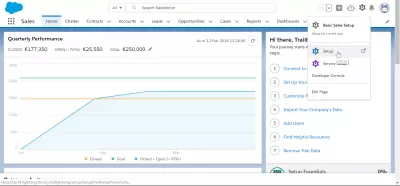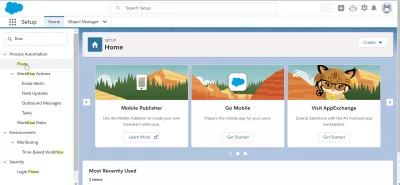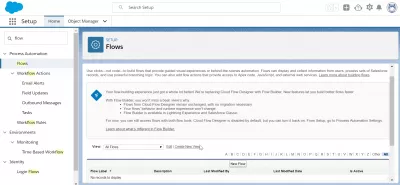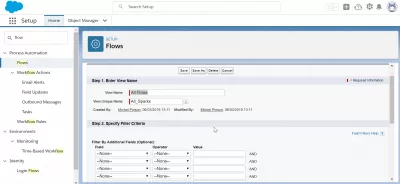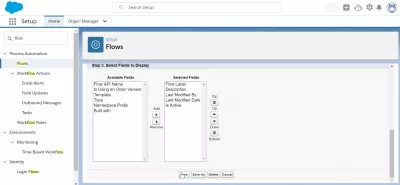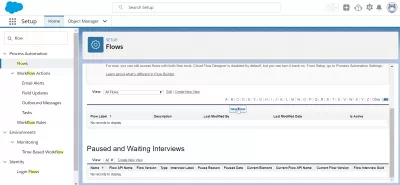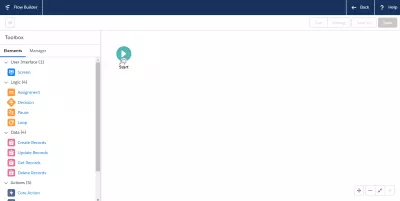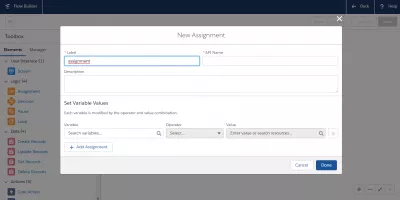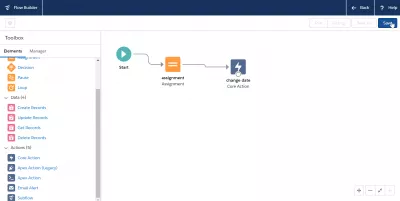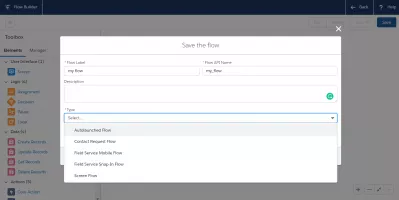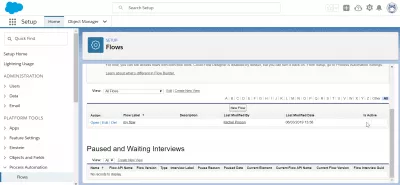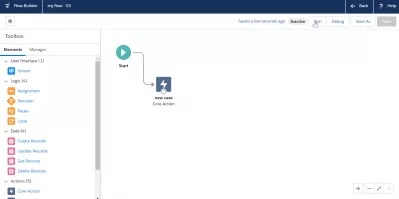SalesForce: วิธีเปิดใช้งานโฟลว์ในตัวสร้างโฟลว์ของ SalesForce ได้อย่างไร
วิธีเปิดใช้งานโฟลว์ในเครื่องมือสร้างโฟลว์ Lightning ของ SalesForce ได้อย่างไร
การเปิดใช้งานโฟลว์ในตัวสร้างโฟลว์ของ SalesForce สามารถทำได้ในเมนูการตั้งค่ากระบวนการอัตโนมัติซึ่งจำเป็นต้องสร้างมุมมองใหม่เพื่อให้สามารถเพิ่มโฟลว์ในมุมมองโดยใช้ตัวสร้างโฟลว์ซึ่งจะสามารถเรียกใช้ ไหล
โปรดทราบว่าการไหลไม่เหมือนกับเวิร์กโฟลว์ SalesForce แต่สามารถสร้างได้ทั้งสองอย่างในกระบวนการตั้งค่าของบัญชี SalesForce ที่มีสิทธิ์การเข้าถึงที่จำเป็น
วิธีสร้างเวิร์กโฟลว์ในเวิร์กโฟลว์ SalesForceวิธีสร้างบัญชีใน SalesForce
เมื่อเพิ่มโฟลว์ไปยังมุมมองโดยใช้ตัวสร้างโฟลว์มันจะเป็นไปได้ที่จะเปิดใช้งานมันโดยการรันมันในหน้าจอโฟลเดอร์ตัวสร้าง
ดูรายละเอียดด้านล่างวิธีสร้างโฟลว์และใช้งานได้ใน SalesForce Lightning
Flow Builder - Salesforce ความช่วยเหลือเข้าถึงการตั้งค่าบัญชี SalesForce
เริ่มต้นด้วยการเปิดเมนูตั้งค่าที่สามารถเข้าถึงได้ในไอคอนรูปเฟืองมุมขวาบนของบัญชี SalesForce ถัดจากแถบนำทาง
เพิ่มวัตถุที่กำหนดเองในแถบการนำทางเมื่ออยู่ในเมนูตั้งค่าวิธีที่ง่ายที่สุดในการเข้าถึงโฟลว์ SalesForce และเปิดใช้งานบางรายการคือการใช้แถบค้นหาเพื่อค้นหาตัวเลือกโฟลว์
การสร้างมุมมองใหม่สำหรับโฟลว์
ขั้นตอนแรกเพื่อให้สามารถเปิดใช้งานโฟลว์ได้คือการสร้างมุมมองโดยคลิกที่ลิงค์สร้างมุมมองใหม่
จะต้องระบุชื่อมุมมองและชื่อเฉพาะของมุมมองและจะสามารถเพิ่มเกณฑ์ตัวกรองได้หลายตัวหากจำเป็น
สุดท้ายให้เลือกฟิลด์ที่จะแสดงในมุมมองนั้นเพื่อสร้างเช่น: ชื่อ flow API กำลังใช้เวอร์ชันเก่าเทมเพลตชนิดคำนำหน้าเนมสเปซที่สร้างขึ้นด้วยเลเบลของโฟลว์คำอธิบายแก้ไขล่าสุดโดยวันที่แก้ไขล่าสุด และมีการใช้งาน
เสร็จสิ้นการสร้างมุมมองโดยคลิกที่ปุ่มบันทึก
9 เคล็ดลับในการใช้ Lightning ของ Salesforce อย่างถูกวิธีการสร้างกระแสใหม่
หลังจากสร้างมุมมองแล้วให้เพิ่มโฟลวใหม่ไปยังมุมมองนั้นโดยใช้ปุ่มโฟลว์ใหม่
การใช้ตัวสร้างโฟลว์ของ SalesForce
การใช้ SalesForce Flow Builder เพื่อเปิดใช้งานการไหลใหม่เริ่มต้นด้วยการคลิกที่ปุ่มเริ่มซึ่งจะปรากฏในตัวสร้าง Flow จากจุดเริ่มต้น
แบบฟอร์มสำหรับสร้างการมอบหมายใหม่จะปรากฏขึ้นซึ่งข้อมูลหลายอย่างสามารถป้อนได้: ป้ายกำกับชื่อ API คำอธิบายและความเป็นไปได้ในการตั้งค่าตัวแปร
หลังจากสร้างการมอบหมายต่าง ๆ ที่จำเป็นสำหรับโครงการของคุณโดยใช้ตัวสร้างโฟลว์ SalesForce แล้วให้ดำเนินการต่อโดยคลิกที่ปุ่มบันทึกเพื่อเปิดใช้งานโฟลว์ที่เกี่ยวข้อง
การเปิดใช้งานการไหลใหม่ในตัวสร้างการไหล
บันทึกการไหลที่สร้างขึ้นใหม่ด้วยการกำหนดที่สอดคล้องกันในตัวสร้างการไหลโดยการป้อนประเภทการไหลซึ่งจะเป็นหนึ่งในต่อไปนี้:
- การไหลอัตโนมัติ
- ติดต่อขอไหล
- Field Service Mobile Flow,
- บริการฟิลด์ Snap In Flow
- โฟลว์หน้าจอ
หลังจากเลือกตัวเลือกที่เหมาะสมแล้วให้ปล่อยตัวสร้างโฟลว์และเปิดใช้งานโฟลว์โดยการบันทึกโฟลว์ภายใต้การสร้าง
เปิดใช้งานโฟลว์ที่สร้างขึ้นในการตั้งค่า
เมื่อสร้างกระแสแล้วให้เปิดใช้งานโดยทำเครื่องหมายที่ช่องที่เกี่ยวข้องภายใต้ตัวเลือกที่ใช้งานอยู่ของรายการกระแส
จากนั้นหากโฟลว์ถูกทำเครื่องหมายว่าไม่ใช้งานให้คลิกที่เรียกใช้เพื่อเปิดใช้งานโฟลว์ SalesForce จากหน้าจอตัวสร้างโฟลว์
Lightning Flow Builder: คู่มือวิธีใช้พร้อมตัวอย่าง - Mediumคำถามที่พบบ่อย
- ขั้นตอนที่สำคัญเพื่อให้แน่ใจว่าโฟลว์ทำงานได้อย่างถูกต้องก่อนเปิดใช้งานใน Salesforce
- ขั้นตอนที่สำคัญรวมถึงการทดสอบการไหลตรวจสอบเงื่อนไขและการกระทำทั้งหมดอย่างละเอียดและทำให้มั่นใจได้ว่าจะสอดคล้องกับกระบวนการทางธุรกิจที่ตั้งใจไว้

Yoann Bierling เป็นผู้เชี่ยวชาญด้านการเผยแพร่เว็บและดิจิตอลให้คำปรึกษาสร้างผลกระทบระดับโลกผ่านความเชี่ยวชาญและนวัตกรรมด้านเทคโนโลยี หลงใหลในการเพิ่มขีดความสามารถของบุคคลและองค์กรให้เติบโตในยุคดิจิตอลเขาได้รับแรงผลักดันให้ส่งมอบผลลัพธ์ที่ยอดเยี่ยมและผลักดันการเติบโตผ่านการสร้างเนื้อหาทางการศึกษา